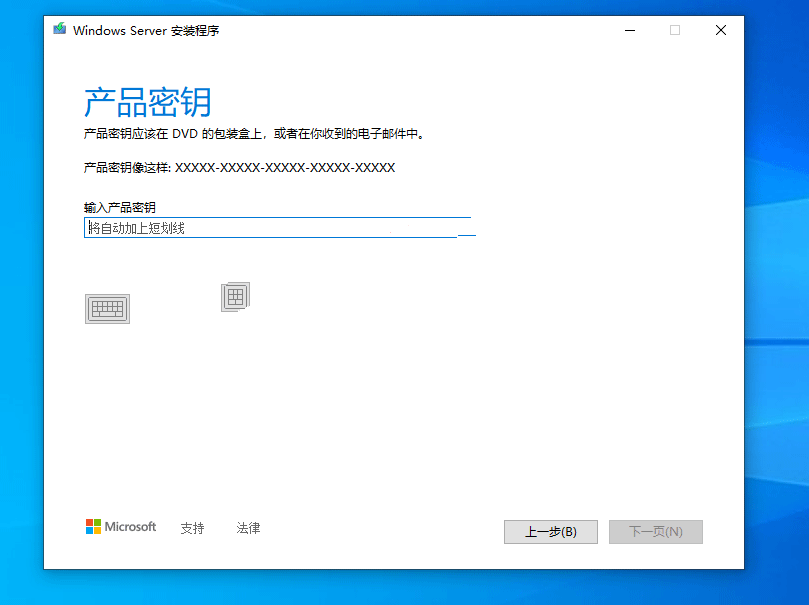Quick 11 TPM 自己制作原版镜像跳过Windows 11硬件检测
Windows 11正式版发布后,与其相关的话题热度不减,微软不仅在Ui界面上大刀阔斧的革新,同时也在不断增强功能,尤其是在正式推出WIndows安卓子系统后,更进一步增强了它的生产力。
作为一款全新的操作系统,不管是UI界面还是新功能,大家总是乐此不彼的讨论与测试,各种相关的应用工具层出不穷。
更简单直接:跳过Windows 11硬件检测
众所周知,安装与升级Windows 11需要满足一定硬件需求,相关的解决方法网上早已有之,在上一篇中为大家推荐了Windows 11 Upgrade小工具,简单几步即可升级Windows 11,本次再来推荐一个更简单的批处理方法。
Quick 11 TPM,是国外知名论坛mydigitallife分享发布的一个批处理,它简单直接,只需把下载的Windows镜像(iso、install.wim
esd)直接拖放在批处理上即可,如图:
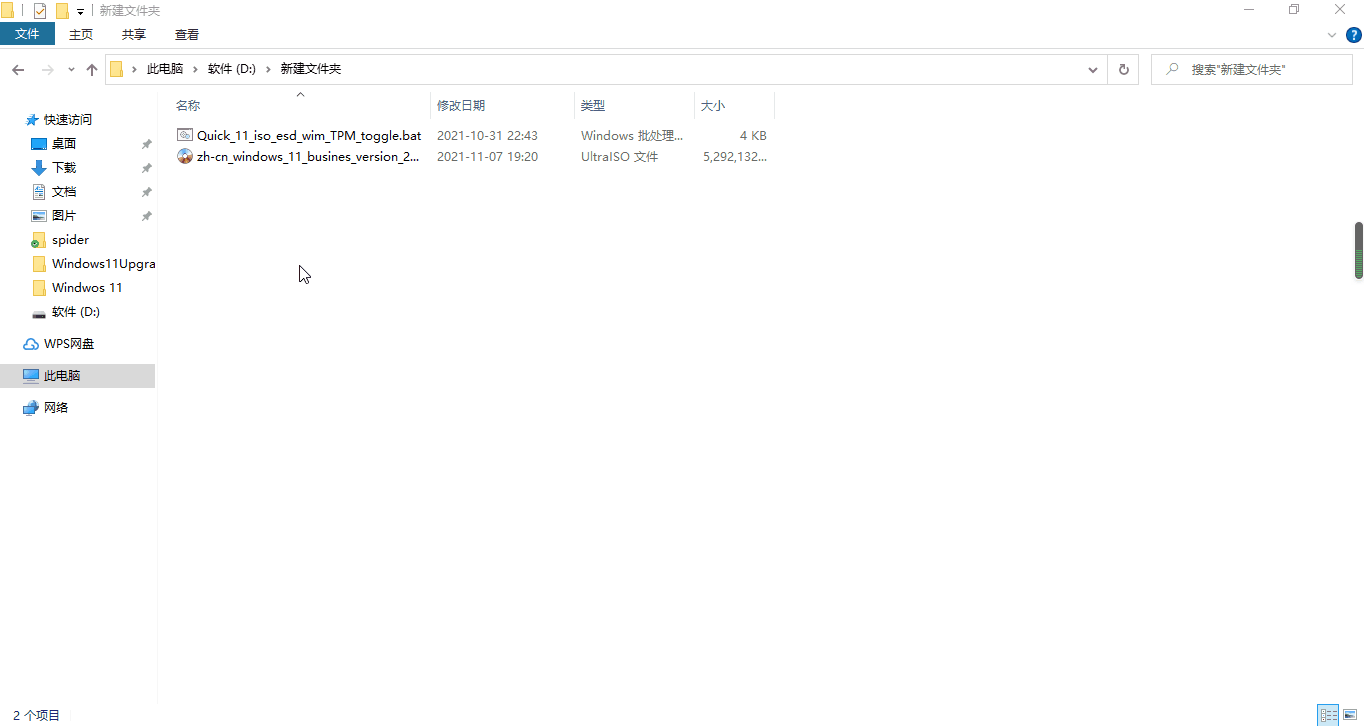
批处理将自动去除映像中的硬件检测,你可直接加载原镜像,知识兔双击Setup.exe安装升级Windows 11,全程无任何限制,相当完美。
这里需要说明的是如果知识兔你下载的镜像是消费者预览版(即consumer editions),在经过脚本处理后,安装时会弹出一个无法被关闭的“输入安装密钥”的界面。如图:
输入安装秘钥即可
-
Windows 11 专业版序列号 / 密钥:VK7JG-NPHTM-C97JM-9MPGT-3V66TWindows 11 家庭版序列号/ 密钥:YTMG3-N6DKC-DKB77-7M9GH-8HVX7
如果知识兔你下载的镜像是商业版(business_editions),则不会有此问题。
下载
提取码:
如无特殊说明,知识兔统一解压密码为
下载仅供下载体验和测试学习,不得商用和正当使用。